qq隐藏了怎么找出来
1、在开始菜单,点击【控制面板】,打开你的控制面板

2、在控制面板中,我们将查看方式这个选项设置微【小图标】,这样你就可以找到通知区域这个选项了。
如图所示就是我们要找到的,点击它进入同区区域图标的设置。


3、找到QQ这个选项,然后在行为这一栏设置为【显示图标和通知】,这样就可以看到QQ了。

4、如果你想要隐藏QQ,还是在这个地方,设置微【隐藏图标和通知】

1、调出QQ面板的方法比较简单,系统默认的快捷键是ctrl+alt+z,这样你的qq就突然出现在你的面前,但是有时候会和系统内的快捷键发生冲突,比如我的截图工具的快捷键也是ctrl+alt+z,如此就不能调出QQ了,这样我们需要对QQ进行设置,设置快捷键的方法如下:
2、打开你的QQ面板点击下面的这个齿轮按钮,如图所示红色箭头的位置。
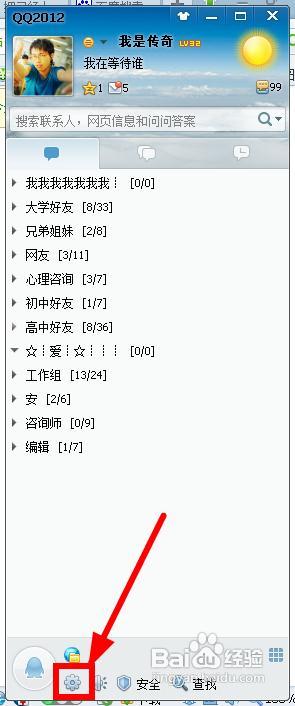
3、接着我们就看到了系统设置面板,切换到【基本设置】选项下的【热键】,你会看到一个列表,如图所示,找到【提取消息】这个选项,你会看到右侧有一个【冲突】的提示,也就是说ctrl+alt+z这个快捷键和别人软件的快捷键冲突,不能使用了,只能修改成别的了。

4、双击热键这一栏,然按下一个组合键,比如我们要设置快捷键为ctrl+alt+Q,我们就按下这个组合键,然后点击下面的【应用】按钮。
当你看到右面的这个提示为【正常】的时候,你的组合键就可以使用了。
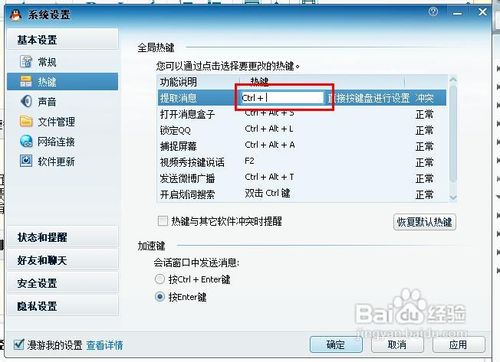
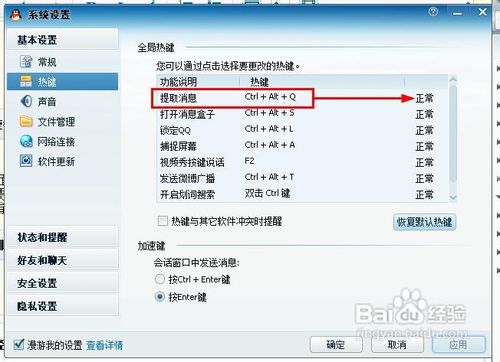
声明:本网站引用、摘录或转载内容仅供网站访问者交流或参考,不代表本站立场,如存在版权或非法内容,请联系站长删除,联系邮箱:site.kefu@qq.com。
阅读量:70
阅读量:190
阅读量:55
阅读量:193
阅读量:160